1月 22, 2022
携帯電話を使ってYahooアカウントを作成する方法
携帯電話からYahooメールアカウントを使用できます。 最初に、あなたはそれを使用する前にYahooの電子メールアカウントをサインアップする必要があります。 モバイルwebブラウザを使用してYahooアカウントを作成する方法を学びます。
パソコンからYahooアカウントを作成できます。
モバイルを使用してYahooアカウントを作成
1. 私たちの携帯電話のロックを解除し、お使いの携帯電話上の任意のwebブラウザを開きます。
2. Webブラウザのアドレスバーにタッチして、次のように入力しますmail.yahoo.com タッチGoボタンを押してYahooウェブサイトを開きます。 
3. モバイルテキストのYahooをタッチします。
4. Yahooサインインページが表示されます。 お使いの携帯電話から新しいYahooのメールアカウントを作成するには、新しいアカウントのテキストにサインアップするためにタッチアップ。 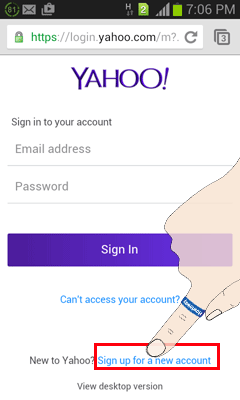
5. Yahooのサインアップページは、いくつかのボックスで開きます。 あなたの携帯電話を使用して新しいYahooの電子メールアカウントを作成するためにあなたの個人情報をすべての箱に記入して下さい。
- 名ボックスをタッチし、名を入力します。
- 姓ボックスをタッチして姓を入力します。
- Yahooユーザー名ボックスをタッチすると、提案が表示され、Yahooメールアカウントからこのユーザー名を選択するための提案にタッチアップするか、自分でYahooアカウ
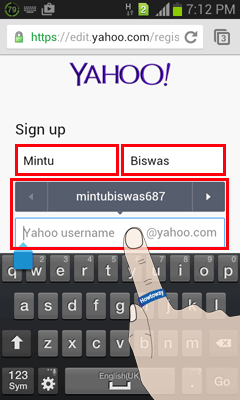
- パスワードボックスをタッチし、Yahooのメールアカウントからパスワードを入力します。
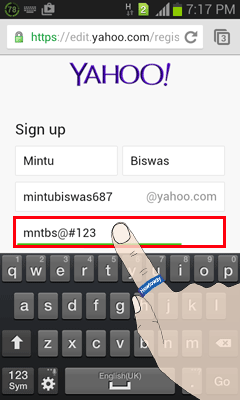
- +1ボックスをタッチして、あなたの国を選択します。 携帯電話番号ボックスをタッチして、自分の携帯電話番号を入力します。
- あなたの誕生月、日、年を選択してください。
- 性別は男性か女性を選択してください。
- アカウントの作成ボタンをタッチして、新しいYahooメールアカウントを作成します。
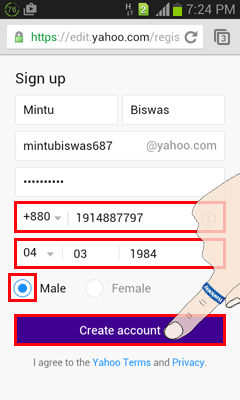
- 携帯電話番号で新しいページが開きます。 Yahooモバイル認証コードを取得するには、SMS送信ボタンをタッチします。
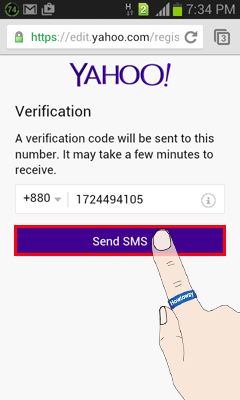
- あなたの携帯電話のメッセージ受信トレイにYahooからコードを受け取ります。 このコードを取得するには、携帯電話のメッセージを確認してください。
- 以下の”メッセージに含まれている確認コードを入力してください。”ボックスとあなたの携帯電話のメッセージに見つけるようにコードを入力します。
- 送信コードボタンをタッチしてYahooメールアカウントを確認します。 <1063>ヤフー携帯検証
あなたが受信メールリストとあなたのYahooメールの受信トレイページが表示されますことを数秒後にここで待ちます。
同じ方法を使用して、あなたの任意の携帯電話を使用してYahooの電子メールアカウントを作成することができます。